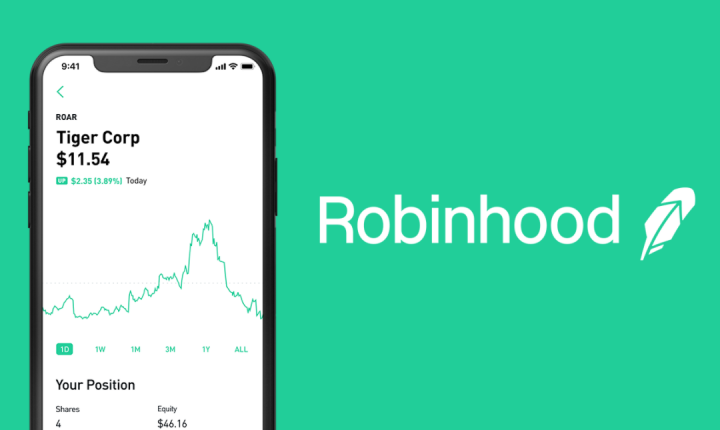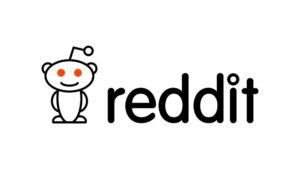Kas yra „Discord Streamer“ režimas - (išsamiai)
Dabartiniais metais „Discord“ išpopuliarėjo žaidimų komunikacijos platformoje. Taigi, būtina žinoti apie „Discord Streamer“ režimą.
Kiekvienas žaidėjas taps turinio kūrėju, transliuodamas savo žaidimų sesiją su kitu žiūrovu. Tokiu būdu jie gali sukurti tiek savo gerbėjus, tiek bendruomenę. Tačiau didėjant srautinei populiacijai, auga ir atitinkami saugos klausimai. Štai kodėl „Discord“ pradėjo savo transliacijos režimą. Siekdama, kad atsitiktiniai slaptų duomenų blyksniai būtų kuo mažesni.

Perskaitykite šį įrašą, kuris padės sužinoti apie „Discord Streamer“ režimą. Ir jūs galite jį teisingai naudoti su kitais žiūrovais.
Šiame įraše galite suprasti, kas yra „Discord“ srautinio perdavimo režimas ir kaip įjungti srauto režimą. Šioje programoje, jei norite gauti gerą reputaciją su aukšto rango didžiule bendruomene. Taip pat turėtumėte leisti srauto režimą.
Judėkime ir sužinokime, kas yra srauto režimas.
žaidimų įtraukimas į „geforce“ patirtį
Kas yra srauto režimas nesantaikoje:
„Discord Streamer“ režimas yra būtinas norint transliuoti vaizdo seansą, kad vartotojas suprojektuotų žiūrovo ekrano turinį. Taip pat, jei nebuvo įrankio pritaikyti medžiagą, kuri gali pasirodyti kito žiūrovo nesantaikos ekrane. Turite galvoti, kad kai kurie esminiai duomenys paslydo. Ši situacija gali būti didelė problema.
Pvz., Įsivaizduokite, kad srautą perdavėte šimtams žiūrovų, bet staiga iššokantis pranešimas. Esant tokiai situacijai, visi žiūrintieji, kurie suaktyvino kartu su jumis, galės pamatyti pranešimo turinį. Tai nėra gera situacija.
Žiūrovai gali padaryti pranešimo ekrano kopiją ir piktnaudžiauti šia informacija. Pavyzdžiui: jie gali pasiekti jūsų tikrųjų draugų vardus arba šeimos nario vardą ar adresą. Norėdami išspręsti tokio tipo problemas, „Discord Streamer Mode“ veiks gerai. Srauto režimas gali padėti išvengti asmeninių duomenų atskleidimo. Šis srauto režimas slepia visą žiūrovų informaciją.
Kokią informaciją gali slėpti „Streamer“ režimas?

gali perjungti žaisti wii žaidimus
Eikite į srautinio perdavimo režimo nesantaiką ir paslėpkite keturių tipų informaciją, pvz .:
- Asmeninė informacija:
- „Streamer“ režimu galima paslėpti visą asmeninę informaciją. Tai apsaugo jūsų el. Pašto adresą, susieja paskyras ir nesantaikos žymas. Todėl žiūrovai nemato visos šios informacijos, kai bendrauja su jumis nesantaikos programoje.
- Momentinio pakvietimo nuorodos:
- Galite paslėpti greito kvietimo nuorodas. Jei įgalinsite šį režimą, žiūrintieji negalės matyti jokių kvietimo nuorodų, rodomų serverio nustatymų skirtuke „Kvietimai“. Jei jūsų kvietimo nuorodos sprogsta ekrane, žiūrovai gali matyti tik „Streamer Mode Discord“, rodomą vietoje kvietimo nuorodos.
- Pranešimo garsas:
- „Streamer“ režimo nesantaika padės jums išjungti „Discord“ programos garsus. Garsai gali kilti iš kanalo jungiamojo garso arba pranešimo darbalaukyje. Jei norite išsaugoti „Discord“ programą, turite įjungti srauto režimą. Ši parinktis padeda paslėpti visų tipų pranešimų garsą, kai jungiatės su jais.
- Pranešimas apie nesantaiką:
- Jums patinka srauto režimo parinktis, nes ji užblokuos visą „Discord“ pranešimų garsą. Žiūrovo ekrane jis taip pat galės išjungti darbalaukio pranešimų garsą. Norėdami išsaugoti nuorodą ar kitų žiūrovų duomenis, galite įjungti srauto režimą ir paslėpti nuo jų visus nesantaikos pranešimų garsus.
Kaip įjungti srauto režimą?
Įgalinę nesantaikos srauto režimą, turite pereiti kelis žingsnius. Žemiau aš po vieną paaiškinu veiksmus.
Pažiūrėkime, kaip įjungti srautinio perdavimo režimą. „Streamer“ režimo įgalinimas susideda iš kelių žingsnių. Pirmiausia turite integruoti „Discord“ į vieną iš savo srautinių transliacijų platformų, tokių kaip „Twitch“ ar „YouTube“. Tada turėtumėte įgalinti OBS perdangą ir galiausiai įjungti „Streamer“ režimą. Galų gale galite pridėti keletą papildomų trečiųjų šalių programų, kurios jums padės jūsų karjeros sraute.
1 žingsnis: integracija
Jei dar nepradėjote „Discord streamer“ karjeros režimo, pirmas dalykas, kurį turėtumėte padaryti, yra integruoti srautinio perdavimo platformą į šį įrankį. Norėdami tai padaryti, turite:
- Paspauskite „Gear“ piktogramą, kuri reiškia mygtuką „Nustatymas“ ekrano apačioje.

kopijuoti aplankus „Google“ diske
- Vartotojo nustatymų puslapyje bakstelėkite skirtuką „Ryšys“.
- Šiame žingsnyje turite pereiti į serverio nustatymą.
- Dabar bakstelėkite meniu „Integracijos“.
- Pasirinkite platformas, su kuriomis norite sinchronizuoti savo nesantaikos paskyrą.
- Paspauskite langelį „Sinchronizuoti“.
2 žingsnis: įgalinkite OBS
OBS reiškia, kad „Open Broadcasting Software“ yra nemokamos programos srautinio perdavimo rinkinys. Tai gali integruotis į nesantaiką. Galite lengvai jį nustatyti ir pritaikyti, susiedami „Discord“ pokalbį su srautu, paleisti nesantaikos balso pokalbį ir daug daugiau.
Norėdami tai padaryti, turite parsisiųsti ir įdiekite programą. Tada OBS praneš jums, kad nori pasiekti tam tikrus jūsų „Discord“ kliento aspektus. Patvirtinę galėsite redaguoti perdangą bet kokiu jums tinkamu būdu.
Arba nesantaika taip pat suderinama su „Xsplit“ srauto rinkinys, jei norite, kad tai daugiau nei OBS.
3 žingsnis: Įgalinimas srautinio perdavimo režimu:
Kai viską nustatysite srautui, galite blokuoti visų tipų neskelbtinus duomenis. Norėdami įjungti srautinio perdavimo režimą, turite atlikti šiuos veiksmus:
- Atidarykite parinktį „Vartotojo nustatymas“.
- Eikite į „Streamer Mode“ parinktį.
- Paspauskite parinktį „Įgalinti srautinio režimo režimą“, kuri rado skyrių „Transliacijos režimas“.
Jei naudojate OBS arba „Xsplit“, pasirinkus parinktį „Automatiškai įjungti / išjungti“, paleidus šiuos rinkinius, visada bus įjungtas „Streamer“ režimas, todėl neturėtumėte jaudintis pamiršdami slėpti neskelbtinus duomenis ar pakenkdami savo privatumui.
Spustelėdami parinktį „klavišo nustatymai“, galite nustatyti nurodytą klaviatūros klavišą, kuris automatiškai įjungs srautinio perdavimo režimą.
Trečiųjų šalių programos (neprivaloma):
Įjungę „discord Streamer“ režimą, naudodami tą patį „Integrations“ meniu, galite pridėti papildomų trečiųjų šalių programų.
Pavyzdžiui, norėdami moderuoti pokalbį, galbūt norėsite pridėti „Nightbot“ ir jis gali būti sinchronizuojamas su „Discord“ botu, kuris moderuoja jūsų pokalbį. Taip pat yra „Muxy“ plėtinys, kuris iš esmės yra „Twitch“ plėtinys, jungiantis prie jūsų „Discord“ serverio. Galite pranešti savo žiūrovams, kai pradėsite gyventi. Parodykite srauto režimo analizę ir paskelbkite abonentų pranešimus „Discord“ pokalbyje.
Apatinė eilutė:
Tikimės, kad turite puikią „Discord“ idėją, kas yra „streamer“ režimas.
Labai ačiū „Discord Streamer“ režimui. Dabar galite žaisti bet kokį žaidimą su daugiau žiūrovų be jokio pavojaus. Jums nereikia jaudintis, kad bet kuri asmeninė nuoroda ar duomenys pateks į netinkamas rankas.
kaip išrauti galaktiką j3 luna pro
Puikus variantas yra „Įjungti automatiškai“, kuris gali pridėti sluoksnį kaip saugumą. Integracija su keliais valdikliais padeda jums teikti nerūpestingą srautinio perdavimo patirtį.
Jei gerai jaučiatės žinodamas, kas yra nesantaikos srauto režimas, galite juo pasidalinti su draugais.
Taip pat žiūrėkite: Išjunkite „Tumblr“ saugųjį režimą